Redningsløsninger når du glemte iTunes Backup-passord
Så du har nettopp mistet sikkerhetskopieringen av passordbeskyttelsen på iTunes. Dette skjer vel? Det er et av disse passordene du alltid glemmer, eller du ser aldri ut til å vite hvilket passord iTunes ber om for å få tilgang til alle filene dine.
Hvis det skjer, er det bare én forklaring: passordbeskyttelsen din på iTunes kan ikke hentes og iTunes kan ikke låses opp. Men det er en helt logisk forklaring på det: denne krypteringsmetoden skjuler informasjon som du ikke vil gi til noen. En kryptert iTunes-sikkerhetskopi inkluderer også informasjon som Wi-Fi-innstillinger, nettstedshistorikk og helsedata.
Så hvilken metode vil du bruke for å hente all informasjon som er låst på iTunes og som du ikke lenger har tilgang til?
Løsning 1. Prøv å bruke et hvilket som helst passord du kjenner
Det kan for eksempel være lurt å prøve med passordet til iTunes Store. Hvis det ikke fungerer, bør du vurdere Apple ID-passordet eller Windows-administratorpassordet ditt. Hvis du ikke har hatt hell så langt, prøv alle slags varianter av familiens navn eller bursdager. Som en siste ressurs kan du prøve noen standard passord du vanligvis bruker for e-postkontoene dine, nettsteder du er registrert på. Det hjelper nesten alltid å bruke de samme passordene som er valgt for forskjellige formål og nettsteder!
Men hvis du nesten gir opp og du tror det ikke er noe annet å gjøre, tenk om igjen! Løsningen på problemet ditt er nærmere enn du tror.
Løsning 2. Gjenopprett iTunes-sikkerhetskopipassordet ditt ved hjelp av et tredjepartsverktøy
Hvis du ikke hadde noen suksess med denne første metoden, hvorfor ser du ikke etter et tredjepartsverktøy som lar deg hente passordet ditt i stedet? Denne operasjonen anbefales sterkt, og du vil ofte lese navnene deres på forskjellige fora, sannsynligvis nevnt av de som hadde det samme problemet. Så la oss vurdere Jihosoft iTunes Back up Unlocker og iTunes Password decryptor.
Alternativ 1: Jihosoft iTunes Backup Unlocker
Dette programmet er det enkleste å bruke mellom de to og tilbyr tre forskjellige dekrypteringsmetoder. Enkel å installere, den kommer til unnsetning uten å skade noen av sikkerhetskopieringsdataene dine ved hjelp av iPhone i følgende tilfeller:
- iTunes fortsetter å spørre etter iPhone-sikkerhetskopipassord, men jeg har aldri angitt.
- iTunes ber om at passordet jeg skrev inn for å låse opp iPhone-sikkerhetskopien min er feil.
- Du har helt glemt iTunes-sikkerhetskopipassordet ditt, slik at du ikke kan gjenopprette iPhone til sikkerhetskopiering.
Hvordan virker det?
- Først av alt må du installere programmet på datamaskinen din. Gå til Jihosoft nettsted for å laste ned.
- Velg den passordbeskyttede iPhone-sikkerhetskopieringsfilen og klikk på ‘Neste’ for å fortsette.
- Nå er det på tide å velge hvilken av de tre dekrypteringsmetodene du vil bruke for å hente passordet ditt. Du kan velge mellom ‘Brute force attack’, ‘Brute-force with mask attack’ og ‘Dictionary attack’. Hint: Hvis du husker en del av passordet ditt, anbefales Brute-force med maskeangrep på det sterkeste!
- Når alle innstillingene er ferdige, klikk på ‘Neste’ og deretter ‘Start’ for å la programmet gjenopprette iPhone-sikkerhetskopipassordet.
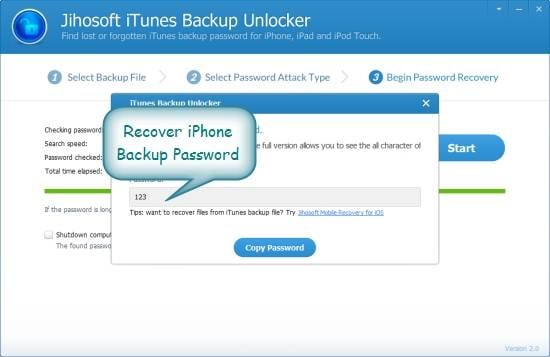
Alternativ 2: iTunes Password Decryptor
Dette er et gratis verktøy som lar deg gjenopprette passordet ditt raskt, men det fungerer på en litt annen måte. Gjenopprettingen gjøres faktisk gjennom noen av de populære nettleserne som er i bruk.
Hvordan virker det?
Tenk for eksempel at nesten alle nettlesere har en passordbehandlingsfunksjon for å lagre innloggingspassordene (noe som også skjer på Apple iTunes!). Denne funksjonaliteten gjør det mulig for deg å gå inn på et hvilket som helst nettsted du er registrert med brukernavn og passord på uten å sette inn legitimasjon hver gang du vil logge på. Hver av disse nettleserne bruker et annet lagringsformat og krypteringsmekanisme for å gi beskyttelse for passord.
iTunes Password Decryptor kryper automatisk gjennom hver av disse nettleserne og gjenoppretter umiddelbart alle de lagrede Apple iTunes-passordene. Den støtter følgende nettlesere:
- Firefox
- Internet Explorer
- Google Chrome
- operere
- Apple Safari
- Flokk Safari
Programvaren leveres med et enkelt installasjonsprogram for å kunne installere det på systemet ditt når det er nødvendig. For å bruke det:
- En gang installert, start programvaren på systemet ditt.
- Klikk deretter på ‘Start gjenoppretting’ alle lagrede Apple iTunes-kontopassord fra forskjellige applikasjoner vil bli gjenopprettet og vist som nedenfor:
- Nå kan du lagre all gjenopprettet passordliste til HTML/XML/Tekst/CSV-fil ved å klikke på ‘Eksporter’-knappen og deretter velge filtype fra rullegardinboksen i ‘Lagre fildialog’.
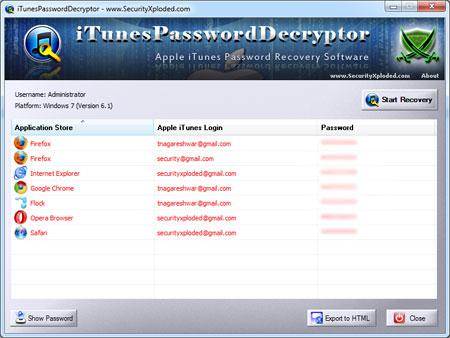

Men hvis du ikke ønsker å bruke noen av disse metodene, er det en tredje løsning på problemet.
Løsning 3. Sikkerhetskopier og gjenopprett filer fra iOS-enhetene dine (iPod, iPad, iPhone) uten iTunes
Denne løsningen inkluderer fortsatt bruk av programvare for å overføre filene dine, men den vil hjelpe deg med å sikkerhetskopiere dataene dine uten iTunes-begrensninger. For å gjøre det anbefaler vi nedlasting av DrFoneTool – Sikkerhetskopiering og gjenoppretting. Dette verktøyet lar deg dele og sikkerhetskopiere alle filene dine fra hvilken som helst iOS-enhet til PC, inkludert albumgrafikk, spillelister og musikkinformasjon uten bruk av iTunes. Du kan også enkelt og perfekt gjenopprette sikkerhetskopieringsfilene dine fra PC til hvilken som helst iOS-enhet.

DrFoneTool – Sikkerhetskopiering og gjenoppretting (iOS)
Beste iOS-sikkerhetskopieringsløsning som omgår iTunes Backup-passordet
- Ett klikk for å sikkerhetskopiere hele iOS-enheten til datamaskinen din.
- Tillat å forhåndsvise og gjenopprette et hvilket som helst element fra sikkerhetskopien til en enhet.
- Eksporter det du vil ha fra sikkerhetskopiering til datamaskinen.
- Ingen datatap på enheter under gjenopprettingen.
- Sikkerhetskopier og gjenopprett selektivt alle data du ønsker.
- Støttet iPhone X/8 (Plus)/7 (Plus)/SE/6/6 Plus/6s/6s Plus/5s/5c/5/4/4s som kjører iOS 10.3/9.3/8/7/6/5/ 4
- Fullt kompatibel med Windows 10 eller Mac 10.13/10.12.
Hvordan virker det?
Trinn 1: Last ned programvaren på datamaskinen din først. Koble til enheten din via en USB-kabel.

Trinn 2: I startskjermbildet som vises, klikker du bare ‘Sikkerhetskopiering og gjenoppretting’.

Trinn 3: Du kan enkelt sikkerhetskopiere filene (enhetsdata, WhatsApp og sosiale app-data) på iOS-enhetene dine uten iTunes-begrensninger. Klikk på ett av de tre alternativene for å se mer. Eller bare klikk på ‘Sikkerhetskopiering’.
Trinn 4: Deretter kan du se at alle filtypene på iDevice er oppdaget. Velg en eller alle typene, angi sikkerhetskopibanen og klikk ‘Sikkerhetskopiering’.

Trinn 5: Nå har du sikkerhetskopiert filene dine, klikk ‘Vis sikkerhetskopieringshistorikk’ for å se hva du har sikkerhetskopiert.

Trinn 6: La oss nå gå tilbake til den første skjermen for å få en omvisning i restaurering. Når følgende skjermbilde vises, klikk ‘Gjenopprett’.

Trinn 7: Du kan se alle sikkerhetskopipostene, hvorfra du kan velge en for å gjenopprette til iPhone. Klikk ‘Neste’ etter valget.

Trinn 8: Detaljerte typer data vises fra sikkerhetskopiposten. Igjen kan du velge alle eller noen av dem og klikke ‘Gjenopprett til enhet’ eller ‘Eksporter til PC’.

Siste artikler

